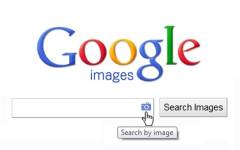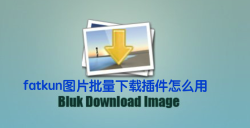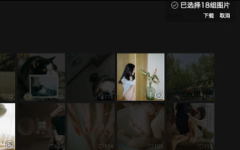现在大家的维权意识越来越强了,小编有时候想找个图片插入到文章中,却发现上面有水印,去Google搜索,搜索结果中却去掉了 查看图片 的按钮,用户需要进入原网站才能查看图片,而进入网站却有可能不能右击下载。这使得我们花在图片素材上的时间变得更多,今天介绍的这三款Chrome 插件就完美解决这个问题了。
一、View Image
View Image是重新实现 Google 图片【查看图片】和【以图搜图】功能的扩展。启用扩展后,你就能在 Google 图片搜索页面中找到查看原图选项,而以图搜图则藏在图片标题下方的小字中,点击即可搜索。此外,View Image 还允许你自定义打开方式及按钮文字,十分贴心。
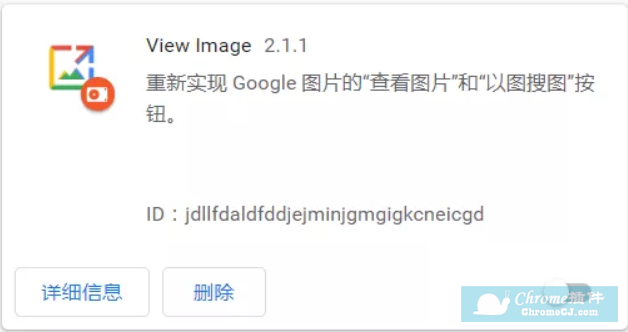
View Image使用方法
1.未安装View Image插件之前,我们可以看到Google图片搜索选项中只有 访问 和 分享 两个选项,这意味着你进入原网址才能查看图片。
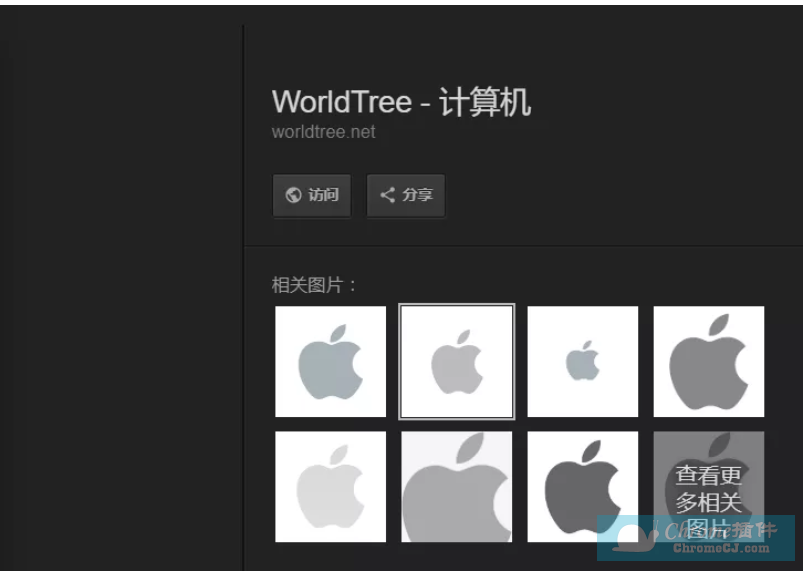
2.安装使用View Image插件后就不一样了,马上出现了 以图搜图 和 查看图片 功能。
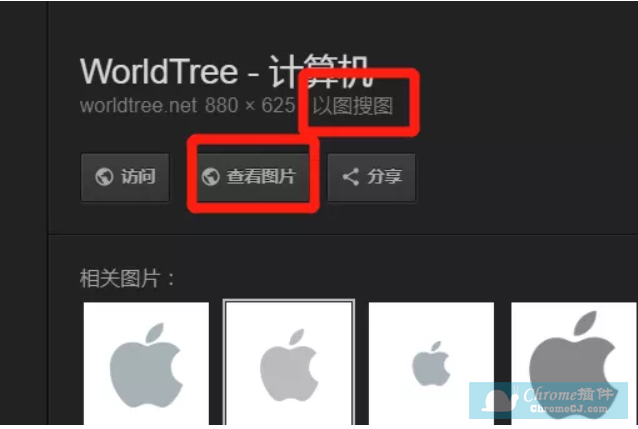
3.这样就可以找到更多高质量的类似图片,在View Image 选项菜单中你还可以自定义打开方式及按钮文字
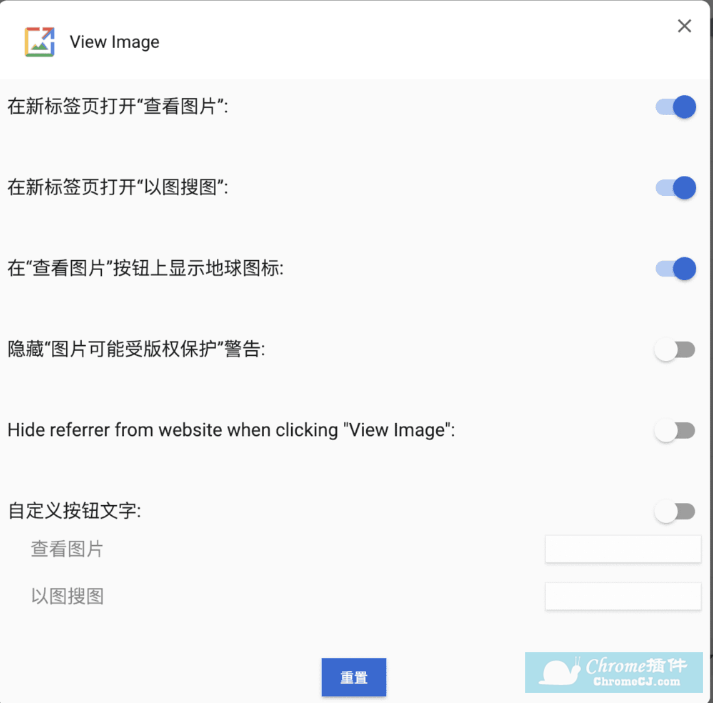
下载地址:https://huajiakeji.com/photos/2019-05/2676/download.html
二、Search by Image
Search by Image是一款可以根据网页中显示的图片或由用户主动上传来使用谷歌图片搜索引擎来搜索互联网中相似图片的谷歌浏览器插件,在Chrome中安装了Search by Image插件以后,用户只需要在网页图片中点击图片搜索的按钮、或把图片显式地上传到谷歌图片搜索引擎就可以找到在互联网中该图片的出处或与该图片相似的结果。
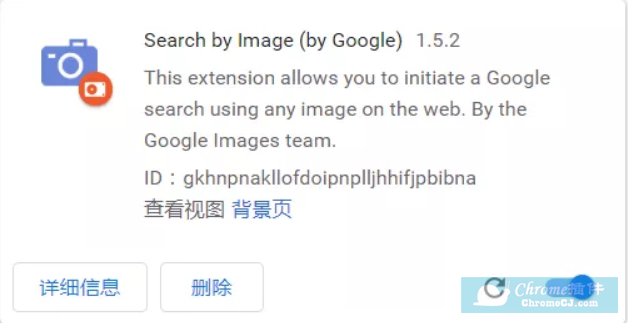
Search by Image使用方法
1.Search by Image使用起来十分的简单,插件安装好后,只要在你想选择的图片右击选择Search 就行
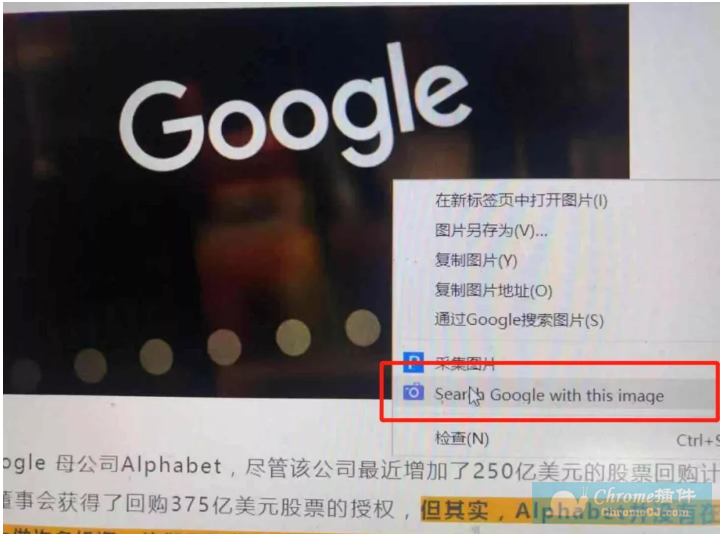
2.用户就可以在谷歌搜索的结果页中查看到该图片的来源列表,如果找到了该图片的来源就会在结果的列表中显示出地址和该图片的大小等,
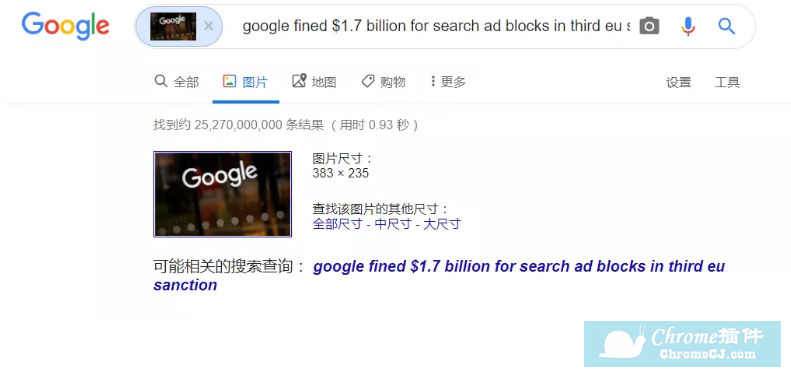
下载地址:https://huajiakeji.com/search-tools/2015-01/329/download.html
三、图片助手
图片助手(ImageAssistant)是一款可以分析当前的网页,并提供一次性下载当前网页中所有图片的谷歌浏览器插件,图片助手(ImageAssistant)插件可以用于嗅探、分析当前的网页,并提供批量下载的功能,还支持筛选大小、给图片加水印等等功能。无论图片是flash载入还是动态载入的,图片助手(ImageAssistant)插件都能很好地应对。
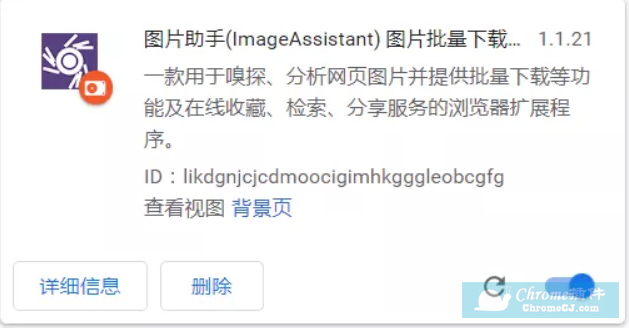
图片助手使用方法
1.安装图片助手后,首先我们来看看批量下载,在你想批量下载的网友空白处点击右键 选定 图片助手 里的 提取本页照片 即可。
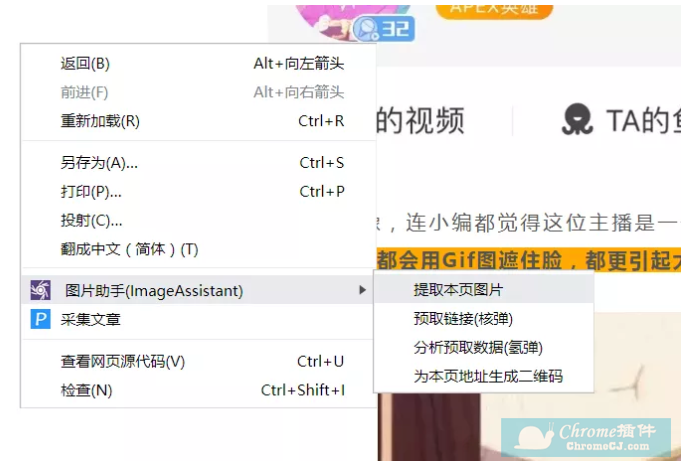
2.网页上的所有图片将全部显示在新的网页上。用户可以在批量下载的过程中,选择一些过滤选项,以便过滤一些不需要的图片
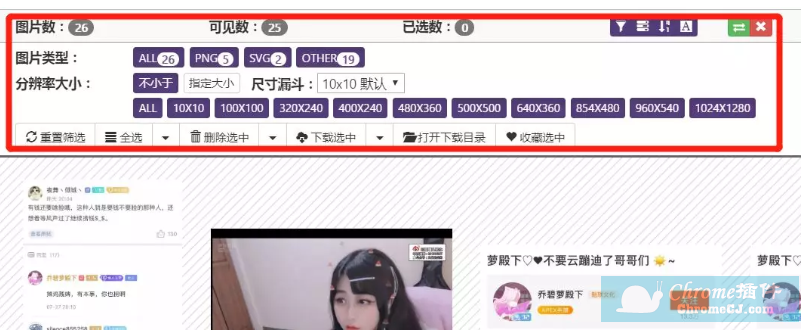
3.除了这些还有许多对单图修改的功能,可以添加水印、查找相似图片及相关信息、为图片生成二维码、都是可以的。
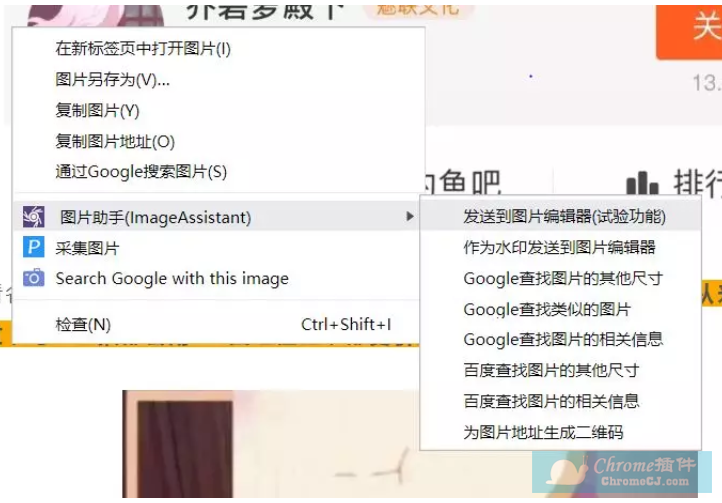
下载地址:https://huajiakeji.com/photos/2019-06/2743/download.html


 4.4 分
4.4 分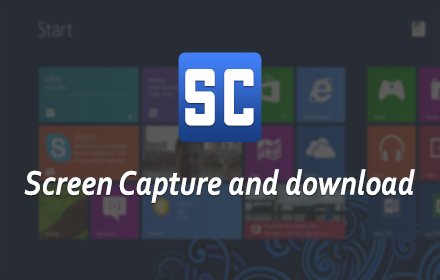
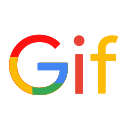

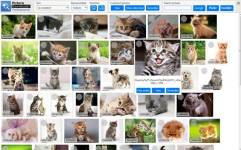

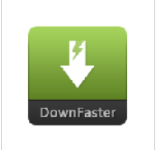
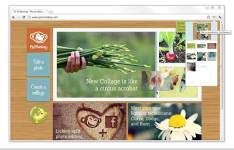
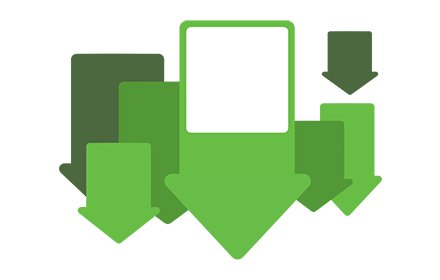
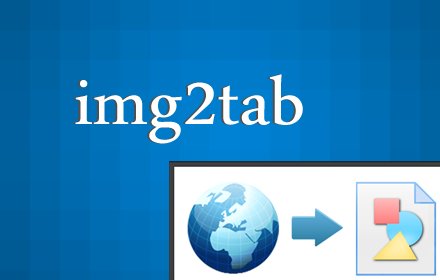
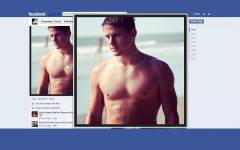
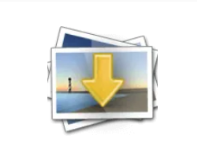
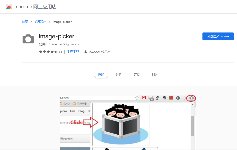
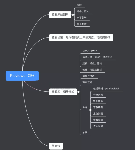
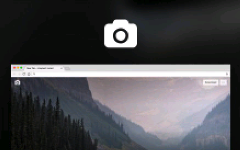

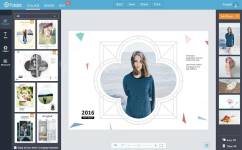
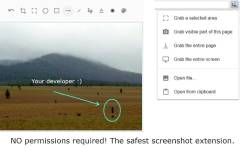
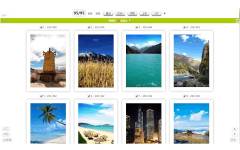
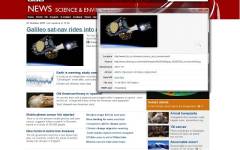
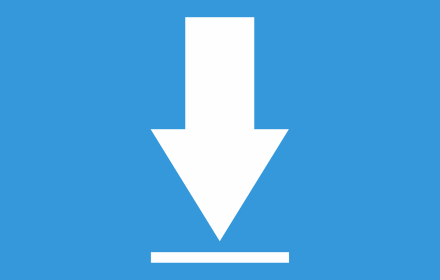
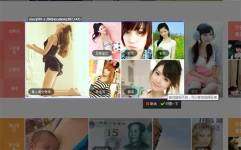

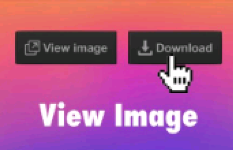
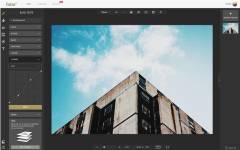

 3.4 分
3.4 分